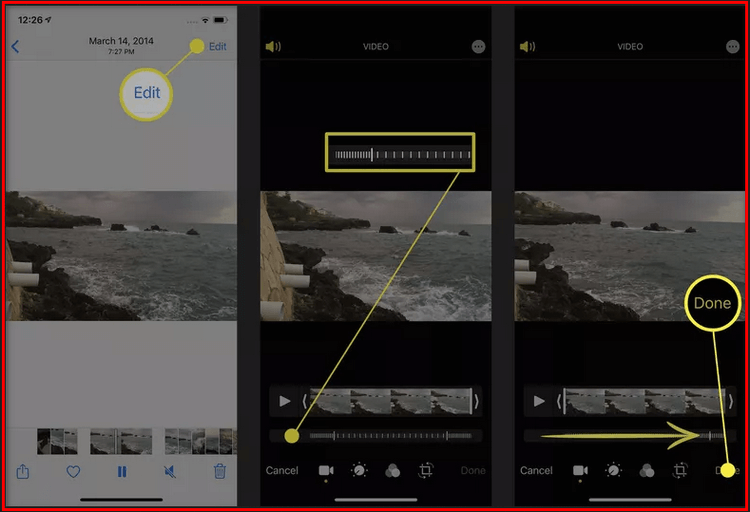Làm cách nào để tua nhanh video Slow motion trên iPhone, trên điện thoại iPhone có hiệu ứng Slow motion đang rất được yêu thích vì cho ra các video đẹp, đặc sắc để nhấn mạnh một thông điệp gì đó muốn truyền tải.
Bạn muốn cập nhật tính năng tua nhanh video Slow motion trên iPhone thì theo dõi ngay bài viết này nhé?
Nội dung bài viết
Cách tua nhanh video Slow motion trên iPhone, Ipad
Để tua nhanh video Slow motion trên điện thoại iPhone chúng ta sẽ dùng tính năng “Ảnh” hay dùng phần mềm để tua nhanh nhé, cùng đi theo từng cách bên dưới nào.
Cách 1: Chỉnh sửa tua nhanh video Slow motion trên iPhone không cần cài app, phần mềm
Để tua nhanh video Slow motion trên iPhone không cần phần mềm rất đơn giản như sau:
- Bước 1: Mở màn hình iPhone -> Truy cập vào ứng dụng Ảnh => Nhấn chọn Album.
- Bước 2: Tại cửa sổ Album tìm mục Loại phương tiện =>Chọn vào Slo-mo (Quay chậm).
- Bước 3: Tại mục video Slomo bạn chọn video Slo-mo muốn tua nhanh -> Chọn Chỉnh sửa.
- Bước 4: Ở phía dưới chúng ta thấy 1 hàng ngang bạn có thể kéo nhanh hay chậm tuỳ ý => Đây là tốc độ của video hiện tại (Khoảng cách giữa các đường thẳng xa nhau là trạng thái chậm) như hình
- Bước 5: Cài đặt tua nhanh bằng cách nhấn vào các thanh và kéo tay qua các phần đường cách xa nhau, càng xa càng chậm cho đến khi cách đường thẳng gần lại là tốc độ video đã trở lại bình thường nhé
- Bước 6: Chọn Xong để lưu video vừa sửa về
Cách 2: Cách tua nhanh video quay chậm Slow motion trên iPhone trong iMovie
Bạn tải iMovie không có sẵn trên iPhone về điện thoại của mình như sau
- Bước 1: Truy cập vào App Store => Nhấn iMovie trên thanh tìm kiếm.
- Bước 2: Tại app iMovie => Nhấn Tải xuống và chờ quá trình hoàn thành.
Cách chỉnh video Slow motion trên iPhone trong iMovie từng bước
- Bước 1: Mở app Movie => Trong iMovie chọn Tạo dự án.
- Bước 2: Trên giao diện Tạo dự án chọn Phim => Chọn Media
- Bước 3: Nhấn Video => Chọn Slo-mo
- Bước 4: Chọn video muốn chỉnh tua nhanh => Tiếp tục chọn Tạo phim.
- Bước 5: Chọn vào dòng thời gian của video => Trên màn hình hiển thị nhấn chọn biểu tượng đồng hồ.
- Bước 6: Di chuyển thanh trượt để điều khiển tốc độ hiển thị video -> Chọn 1x nếu muốn trở về tốc độ bình thường hoặc chọn tốc độ theo mong muốn.
- Bước 7: Chọn Xong để quá trình hoàn thành tua nhanh video Slow motion trên iPhone
Cách 3: Cách chỉnh video slow motion trên iPhone bằng Capcut
Capcut là ứng dụng mà rất quen thuộc với người dùng đặc biệt là các bạn yêu thích sáng tạo nội dung tiktok rồi đúng không nào? Bạn đầu tiên cần tải Capcut về điện thoại, vào Appstore chọn capcut tải về miễn phí nhé?
Cách tua nhanh video Slow motion trong Capcut
- Bước 1: MỞ Capcut => chọn Dự án mới.
- Bước 2: Trên giao diện chọn video cần chỉnh sửa tua nhanh => Tiếp tục nhấn nút Thêm.
- Bước 3: Nhấn vào đoạn video phía dưới màn hình => Chọn Tốc độ => Có tốc độ Bình thường và Uốn cong (nếu cần chỉnh tua nhanh, không Slo-mo thì chọn Bình thường là xong) => Sau đó bấm vào dấu tích ✓ bên dưới góc phải màn hình để xác nhận thay đổi là xong.
- Bước 4: Nhấn Play để xem trước kết quả và nhấn vào V để lưu lại video.
Như vậy là xong 3 cách chỉnh sửa tua nhanh video trên iPhone rất đơn giản đúng không nào? Chúc các bạn thực hiện thành công nhé? Thực hiện tương tự cho trên Ipad các bạn nhé?
Đừng quên: Xem ngay các gói 4G VinaPhone cho iPhone mới nhất 2022